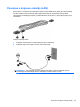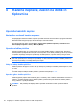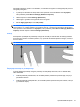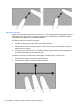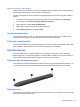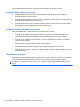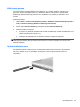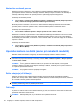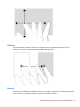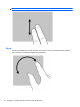HP EliteBook 2740p User Guide - Windows 7
Table Of Contents
- Funkcije
- Uporaba tabličnega računalnika
- Omreženje
- Uporaba brezžičnih naprav (samo pri nekaterih modelih)
- Ikone za brezžično povezavo in za omrežje
- Upravljanje nastavitev brezžičnega vmesnika
- Uporaba gumba za vklop in izklop brezžične naprave
- Uporaba programske opreme Wireless Assistant (samo pri izbranih modelih)
- Uporaba programa HP Connection Manager (samo pri izbranih modelih)
- Uporaba krmilnikov operacijskega sistema
- Uporaba omrežja WLAN
- Uporaba modula HP Mobile Broadband (samo pri nekaterih modelih)
- Uporaba brezžičnih naprav Bluetooth (samo pri izbranih modelih)
- Odpravljanje težav z brezžično povezavo
- Uporaba modema (samo pri nekaterih modelih)
- Povezava v krajevno omrežje (LAN)
- Uporaba brezžičnih naprav (samo pri nekaterih modelih)
- Kazalne naprave, zaslon na dotik in tipkovnica
- Uporaba kazalnih naprav
- Uporaba peresa
- Uporaba zaslona na dotik (samo pri nekaterih modelih)
- Uporaba tipkovnice
- Uporaba HP Quick Launch Buttons (gumbov za hitri zagon HP)
- Odpiranje nadzorne plošče z gumbi za hitri zagon
- Uporaba funkcije HP QuickLook
- Uporaba funkcije HP QuickWeb
- Uporaba vgrajene številske tipkovnice
- Večpredstavnost
- Upravljanje porabe
- Nastavljanje možnosti porabe
- Uporaba zunanjega napajanja
- Uporaba napajanja iz akumulatorja
- Iskanje informacij o akumulatorju v Pomoči in podpori
- Uporaba orodja Preverjanje akumulatorja
- Prikaz preostale napolnjenosti akumulatorja
- Vstavljanje ali odstranjevanje akumulatorja
- Polnjenje akumulatorja
- Podaljšanje časa praznjenja akumulatorja
- Upravljanje stopenj praznega akumulatorja
- Prepoznavanje stopenj praznega akumulatorja
- Razreševanje stopnje praznega akumulatorja
- Razreševanje stopenj praznega akumulatorja, ko je na voljo zunanji vir napajanja
- Razreševanje stopenj praznega akumulatorja, ko je na voljo napolnjeni akumulator
- Razreševanje stopenj praznega akumulatorja, ko ni na voljo noben vir napajanja
- Razreševanje stopnje praznega akumulatorja, ko se računalnik ne more preklopiti iz stanja mirovanja
- Umerjanje akumulatorja
- Ohranjanje zmogljivosti akumulatorja
- Shranjevanje akumulatorja
- Odlaganje izrabljenega akumulatorja
- Zamenjava akumulatorja
- Preizkušanje napajalnika
- Zaustavljanje računalnika
- Pogoni
- Zunanje naprave
- Zunanje pomnilniške kartice
- Pomnilniški moduli
- Varnost
- Zaščita računalnika
- Uporaba gesel
- Uporaba varnostnih funkcij orodja Computer Setup
- Uporaba protivirusne programske opreme
- Uporaba programske opreme požarnega zidu
- Nameščanje pomembnih posodobitev
- Uporaba programa HP ProtectTools Security Manager (samo pri nekaterih modelih)
- Nameščanje varnostnega kabla
- Posodobitve programske opreme
- Varnostno kopiranje in obnovitve
- Orodje Computer Setup
- Program MultiBoot
- Upravljanje in tiskanje
- Navodila za čiščenje
- Stvarno kazalo
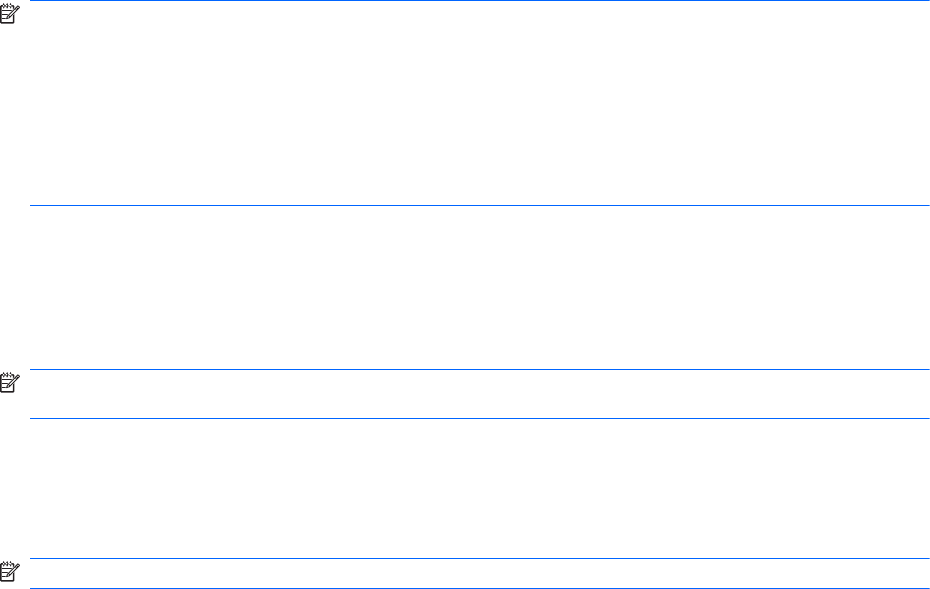
Nastavitve možnosti peresa
Nastavitve peresa so določene v oknu Tablet PC Settings (Nastavitve tabličnega računalnika) v
operacijskem sistemu. Nastavitve vsebujejo nastavitev lokacije menijev na zaslonu za desničarje in
levičarje, kalibriranje zaslona za uporabo peresa in optimiranje prepoznavanja pisave.
Za dostop do nastavitev peresa:
▲
Izberite Start > Control Panel (Nadzorna plošča) > Hardware and Sound (Strojna oprema in
zvok) > Tablet PC Settings (Nastavitve tabličnega računalnika).
Možnosti peresa so določene v oknu Pero in dotik. Možnosti vsebujejo nastavitve hitrosti dvoklika,
uporabe peresa z načinom »pritisni in drži«, možnosti kazalca peresa in nastavitve odriva.
Za dostop do možnosti peresa:
▲
Izberite Start > Nadzorna plošča > Strojna oprema in zvok > Pero in dotik.
Nastavitve in možnosti, ki jih nastavite v oknu Nastavitve tabličnega računalnika in oknu Pero in dotik
so specifične za pero in tablični računalnik. Nastavitve kazalne naprave, kot so npr. hitrost kazalca,
hitrost klikanja in sledi miške, so določene v oknu Lastnosti miške. Te možnosti veljajo za vse kazalne
naprave v sistemu.
Za dostop do lastnosti miške:
▲ Izberite Start > Control Panel (Nadzorna plošča) > Hardware and Sound (Strojna oprema in
zvok) >
Mouse (Miška).
Uporaba zaslona na dotik (samo pri nekaterih modelih)
Nekateri modeli računalnikov omogočajo, da določena dejanja izvedete z dotikom zaslona.
OPOMBA: Navodila v tem razdelku se nanašajo na tovarniške nastavitve. Če želite spremeniti
nastavitve za prepoznano klikanje in odrivanje, izberite Start > Nadzorna plošča > Strojna oprema
in zvok > Pero in dotik.
OPOMBA: Če se s peresom dotaknete zaslona, ko je zaslon na dotik vključen, onemogočite
vnašanje z dotikom. Če želite znova vključiti vnašanje z dotikom, umaknite pero in prste z zaslona in
se s prstom spet dotaknite zaslona.
OPOMBA: Vsi programi morda ne podpirajo vseh gibov.
Rahlo udarjanje (ali klikanje)
Element na zaslonu rahlo udarite enkrat ali dvakrat, kot da bi ga kliknili ali dvokliknili na sledilni
ploščici ali z zunanjo miško. Rahlo udarite in pridržite element, če želite videti priročni meni, enako kot
bi to naredili z desnim gumbom sledilne ploščice.
OPOMBA: Element morate rahlo udariti in pridržati prst toliko časa, da se okrog območja, ki se ga
dotikate, prikaže krog. Nato se prikaže priročni meni.
Odrivanje
S prstom na zaslonu rahlo in hitro odrinite element gor, dol, levo ali desno. Na ta način se lahko hitro
premikate med zasloni in dokumenti.
OPOMBA: Odrivanje deluje le, če je v aktivnem oknu prikazan drsni trak.
46 Poglavje 4 Kazalne naprave, zaslon na dotik in tipkovnica